TinyTake: uma análise honesta do gravador de tela TinyTake
TinyTake é uma ferramenta conhecida para gravação de tela no Windows e Mac. Oferece um gravador de tela de formato gratuito e um kit de ferramentas preliminar. Com as especialidades do TinyTake, clientes e empresas levam o aplicativo como uma vantagem. Se você estiver interessado em usá-lo, este artigo lhe dará uma visão completa do software de gravação de tela com recursos, prós e contras. Você pode ver se vale a pena usar o TinyTake com base nesta análise.
Lista de guias
Parte 1: Resumo rápido do TinyTake Parte 2: Revisão honesta do TinyTake Parte 3: Precisa ficar satisfeito com o TinyTake? Tente este Parte 4: Perguntas frequentes sobre o TinyTakeParte 1: Resumo rápido do TinyTake
Esta parte irá elaborar o gravador de tela em uma descrição breve, mas detalhada. Por ser gratuito, as dúvidas mais comuns são se é seguro ou quem deve utilizá-lo. Você verá as respostas lendo mais.
O que é TinyTake
É um programa de captura de tela que permite aos usuários fazer capturas de tela ou capturar conteúdo na tela. Em 2008, a ferramenta foi desenvolvida pela MangoApps, para criar um fluxo de trabalho diversificado para diferentes usuários em negócios, vlogging online e escola. É conhecido por sua interface fácil de usar, onde você pode personalizar o gravador para tela inteira ou regiões destacadas. Embora seja uma ferramenta gratuita, o TinyTake oferece uma versão premium para desbloquear mais recursos.
O uso do TinyTake é seguro
Sim. Os desenvolvedores garantiram que as informações do usuário fossem confidenciais usando medidas técnicas e organizacionais razoáveis. Eles também significam proteger dados pessoais contra perda acidental, acesso não autorizado e alteração.
Quem deve usar o TinyTake
Qualquer pessoa pode usar o gravador de tela, incluindo iniciantes, profissionais, professores e estudantes. Também é recomendado para empresas e empreendedores por produzir resultados de alta qualidade.
Parte 2: Revisão honesta do TinyTake
Esta parte deve incluir os recursos essenciais, vantagens, desvantagens, preços e desempenho do software de gravação de tela para a revisão completa. Além disso, algumas análises destacadas de outras análises estão incluídas aqui.
Preço inicial: US$29,95/ano
Plataformas suportadas: Windows, macOS
Características principais
- Capture fotos e vídeos na tela com uma seleção opcional de janelas, telas e áreas.
- Gere URLs automaticamente e compacte gravações para compartilhá-las facilmente nas redes sociais.
- Recursos de anotação integrados para desenho em tempo real durante a gravação com texto, forma e números.
- Forneça 2 GB gratuitos de armazenamento de gravação online e 1 TB na compra da assinatura premium.
- Prós
- capture a atividade na tela com um único toque de uma tecla.
- Atalhos padrão para acessar funções sempre que necessário.
- Crie GIFs a partir de imagens e vídeos em questão de tempo.
- Contras
- A gravação é limitada a cinco minutos para o plano gratuito.
- Planos caros que desbloqueiam apenas recursos mínimos.
Avaliação dos usuários do TinyTake
Aqui estão algumas análises de usuários para uma visão diferente do melhor gravador de tela.
Haresh K.
“1. Excelentes ferramentas de captura de tela 2. Carregamento leve e uso ideal de recursos computacionais 3. Integra-se bem com Google Drive e sites de armazenamento online 4. Facilidade de gerenciamento de arquivos criados com opção de colocar notas para cada um (para referência anterior). As opções de edição de imagens ainda são limitadas e podem aumentar a profundidade. Nós o usamos principalmente para captura de tela, que funciona infalivelmente bem.”
Jeremias B.
“Gosto de como é fácil capturar imagens ou vídeos da sua tela usando o TinyTake e seus recursos avançados. Eu gostaria que houvesse mais recursos, como o upload automático de imagens capturadas diretamente para vários sites de hospedagem. Se você precisar de um aplicativo para capturar vídeo e imagem diretamente da tela, esta é uma opção perfeita e provavelmente uma das melhores do setor.”
Hazel B.
“Ao começar a usar o TinyTake, fui solicitado a criar uma conta, o que fiz, e o processo foi rápido. Com este gravador de tela, posso capturar apenas uma parte da tela ou toda ela, dependendo do que estou tentando capturar. TinyTake não é apenas uma ferramenta de captura de tela, mas também uma ferramenta de anotação; adicionar anotações às capturas é fácil; isso normalmente ajuda a tornar minhas capturas compreensíveis para aqueles com quem irei compartilhá-las. É a melhor ferramenta para fazer apresentação em vídeo se você precisar gravar sua tela. A versão gratuita é mínima, não tem anotações, mas com a versão premium você faz valer o seu dinheiro.”
Parte 3: Precisa ficar satisfeito com o TinyTake? Tente este
AnyRec Screen Recorder é uma alternativa profissional do TinyTake para gravação de tela. Possui uma interface intuitiva que captura atividades online em qualquer ambiente. Ao contrário do TinyTake, este gravador de tela possui configurações de saída mais flexíveis, como formato de vídeo, codec e configurações de áudio. Ele também oferece excelentes opções de resolução para gravações em alta definição de até 1080p e 4K. AnyRec está disponível para download gratuitamente no Windows e macOS.

Uma excelente solução para gravações de jogos, webinars e palestras.
Equipado com a mais recente tecnologia de IA para salvar vídeos com a melhor qualidade.
Faça capturas de tela durante a gravação e salve-as em formatos populares.
Suporta maior definição com uma taxa de quadros configurável de até 60FPS.
100% Secure
100% Secure
Passo 1.Execute o AnyRec Screen Recorder após a instalação. Clique no botão "Gravador de vídeo" no menu principal.
100% Secure
100% Secure
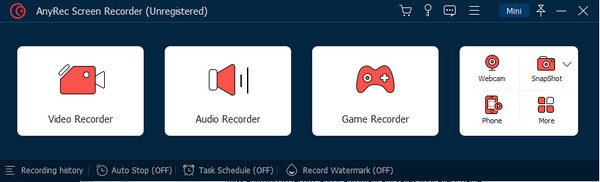
Passo 2.Defina a área de captura de tela de acordo com sua necessidade. Posteriormente, você pode ativar "Som do Sistema, Microfone" e "Webcam" para gravar vídeo na tela com áudio e seu rosto livremente.
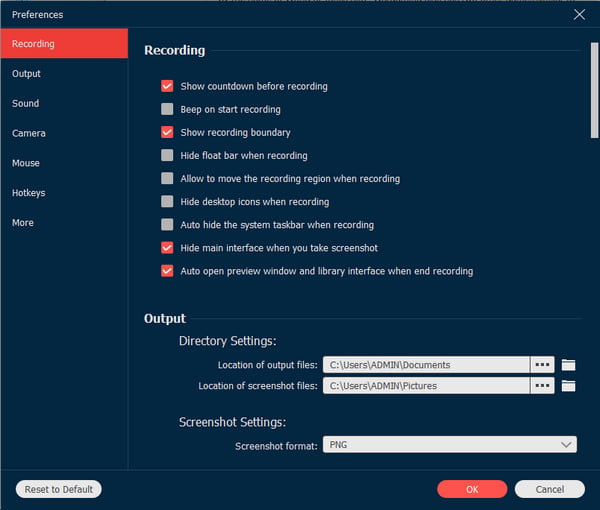
Etapa 3.Clique no botão "REC" para iniciar a gravação. O menu de widgets fornece controles essenciais. Você pode visualizá-lo e recortá-lo e clicar no botão "Salvar" para exportar o clipe.
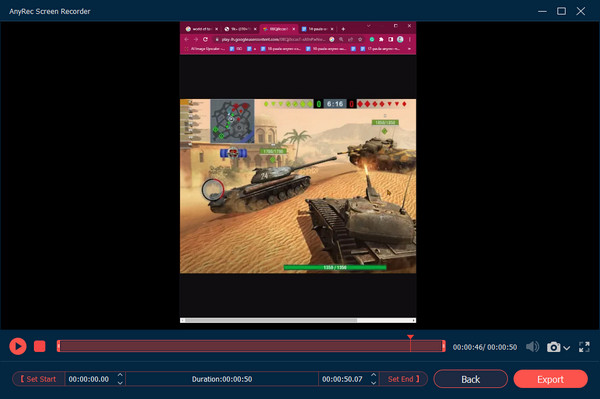
100% Secure
100% Secure
Parte 4: Perguntas frequentes sobre o TinyTake
-
1. O TinyTake possui gravador de áudio?
Sim. Possui três maneiras de capturar áudio em seu computador. Também permite gravar narrações conectando um microfone ao computador. Com o microfone conectado, o som e a voz do seu dispositivo serão gravados automaticamente.
-
2. Qual é o tempo limitado de uso do gravador de tela?
Com a versão gratuita do TinyTake, você pode capturar atividades online por até cinco minutos. A menos que você compre a versão premium, a gravação pode ser ilimitada e suportar vídeos de longa duração.
-
3. O TinyTake pode ser baixado em Android e iOS?
3. O TinyTake pode ser baixado em Android e iOS? Infelizmente, o gravador de tela ainda não lançou uma versão móvel. Se você deseja a mesma solução, os aplicativos recomendados são XRecorder, AZ Recorder, Mobizen Screen Recorder, etc. Essas ferramentas estão disponíveis para download no Google Play e App Store.
Conclusão
Um gravador de tela é um dos itens essenciais para conteúdo online e Tiny Take captura muitas pessoas com seus recursos exclusivos. Esta postagem ensinou os melhores recursos, planos de preços, prós e contras do TinyTake Screen Recorder. Se você não estiver satisfeito com seu desempenho, é melhor considerar uma alternativa como AnyRec Screen Recorder. Veja mais de suas ferramentas poderosas testando o software no Windows e no macOS.
100% Secure
100% Secure
